PCでBDMVを再生するソフト一覧
BDMV形式のブルーレイディスクに録画したが、パソコンでどうしても再生できなかったならどうすればいいでしょうか?また、BDMVとBDAVの間にどんな違いがありますか?ここではパソコンにBDMV形式のブルーレイの再生方法を主に紹介します。
BDMVとは光ディスクメディアで利用されるアプリケーションフォーマットの一種で、Blu-ray Discの読み出し専用規格である「BD-ROM」で用いられている。 DVD規格でのDVD-Videoフォーマットに相当する。しかも、市販のBDMV(ブルーレイディスク映画)ディスクにある証明書フォルダのビデオとオーディオはコピーガードが付いているため、BDMVを再生する場合、コピーガードを解除できるプレーヤーを利用しなければなりません。または、BDMVをほかの動画ファイルにリッピングできるソフトを利用します。どちらの方法でもコピーガードを解除しなければなりません。
BDMVを再生するソフト
1. Aiseesoft ブルーレイプレーヤー
今は数多くのBDMVを再生できるプレイヤーがありますので、今日は、Aiseesoft ブルーレイプレーヤーというソフトを皆さんにシェアしたいです。このBDMV 再生ソフトは名前通りに、ブルーレイディスクの再生もサポートでき、MP4、MTS、MKV、AVIなど多くの動画を再生でき、特に、HD 動画、4K動画も流暢に再生でき、確実に強力です。では、下記の操作手順によって、BDMVの動画ファイルの再生を簡潔にご説明いたします。
先ずは、このBDMV 再生を無料ダウンロード、インストールして、実行します。Macのご利用者なら、BDMV Mac 再生をご利用ください。
ステップ 1BDMV動画をロード
インターフェースの「ファイルを開く」ボタンをクリックして、ローカルから再生しようとするBDMV動画を選択します。ロードされた途端に、BDMVを再生することができます。
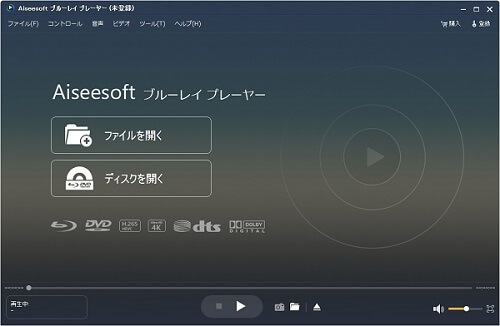
BDMVを追加
ステップ 2再生画面を設定
BDMVを再生する途中、インターフェースのツールバーから「ビデオ」タブをチェックして、再生画面を設定できます。例えば、全画面表示/復元、半分サイズ、通常サイズ、2倍サイズ、画面サイズに合わせるなど幾つかの画面を設定できます。
ステップ 3BDMVの再生効果を調整
インターフェースのツールバーの「ツール」 - >「効果」タブをクリックして、色相、輝度、飽和度、コントラスト、ガンマなどを調整できます。
ステップ 4スナップショット
再生しているBDMV動画のシーンに興味があれば、インターフェースの真下にあるカメライメージのアイコンをクリックしてスナップショット撮れます。その後ろのフォルダにチェックを入れれば、撮ったスナップショットを見つけられます。または、「ツール」 - >「環境設定」からスナップショットの出力フォルダ、フォーマットを設定可能です。
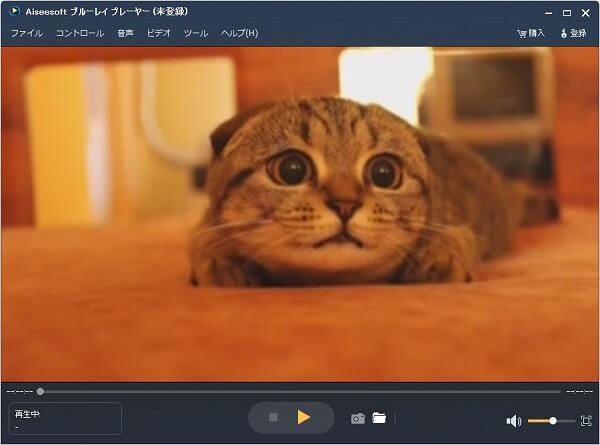
BDMV動画を再生
2. VLCメディアプレーヤー
VLCメディアプレーヤーはマルチプラットフォーム対応の無料マルチメディアプレイヤーとして、DVD、オーディオCD、ブルーレイ(M2TS)、BDMV、ISOイメージファイル、動画ファイル、音声ファイルなどのメディアファイルを再生できます。無料なBD/DVD/動画再生ソフトでありながらも、スパイウェア、広告、ユーザー監視などが一切ありませんので、安心させます。
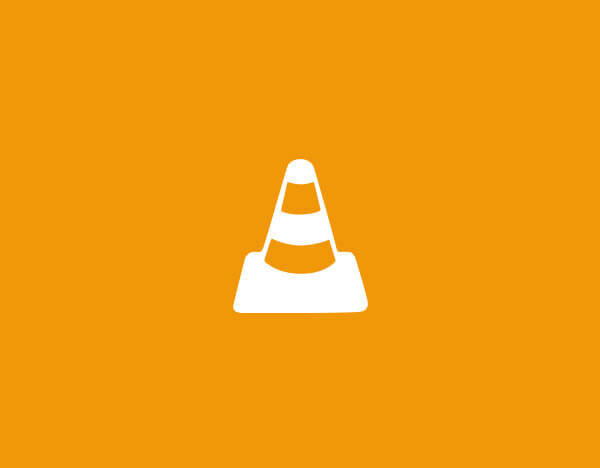
VLCメディアプレーヤー
3. Windows DVDプレーヤー
Windows DVDプレーヤーはMicrosoftが開発したDVD再生ソフトとして、市販DVDやブルーレイ、自作DVDやブルーレイを簡単に再生できます。BDMVを再生する途中、インタフェースの真下にあるスライダーやボタンによって、一時停止、早送り、前にスキップ、次にスキップなどの操作が可能です。
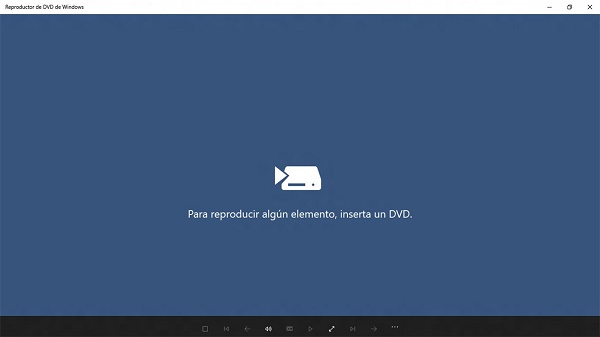
Windows DVDプレーヤー
4. GOM Player
GOM Player(ゴムプレイヤー)はパソコン DVD 再生 フリーソフトで、DVDディスクはもちろん、BDMVのブルーレイファイルやFLV、MKV、MOV、AVIなどの標準動画、4K動画、フルHD、60fpsなどの高精細動画を再生することにも対応しています。再生機能だけでなく、静止画キャプチャ、字幕、ブックマーク、コマ送りなどの機能も備えています。
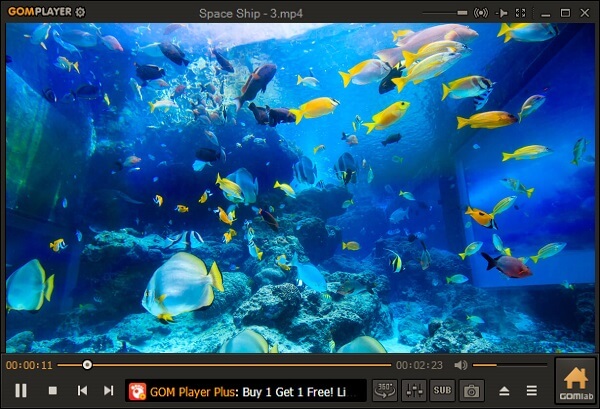
GOM Player
5.PowerDVD 19 Ultra
CyberLinkが最新リリースしたPowerDVD 19はもう一つの強力なBlu-ray再生ソフトして、より多くの注目を集めました。このBD再生ソフトはスタンダード版、プロ版、Ultra版の三種類に分けていますが、ここでは、そのUltra版を皆さんにご紹介いたします。

PowerDVD 19
PowerDVD 19 Ultraにより、Ultra HD Blu-ray ディスク、Blu-ray ディスク、BD Liveなどを再生し、AVCHD、AVCRECやISOファイル、DVD、3D DVDを再生することができます。特に、CPRM保護ディスクを再生するのも簡単です。また、8K動画の再生、4Kテレビでの4K動画再生の最適化、Apple TV、Fire TVなどへ動画、写真、音楽を転送することにも対応しています。他に、YouTube、Vimeoなどのオンライン動画を再生、動画から音声を抽出、字幕をカスタマイズすることもできて、超多機能で、評判が高いです。
BDMVとBDAVの違い
BDMVもBDAVもブルーレイのフォーマットの事です。
BDMVは、市販のブルーレイディスク(BD−ROM)などに使用されるフォーマットで、追記及び編集不可能な形式になります。 その他の特徴は、メニュー付きのBD−ROM作成が出来る、複数音声のコンテンツが作成出来ない(市販のBDは複数音声のコンテンツを収録する事により対応している)などの特徴があります。
BDAVは、TVの録画用を前提にしたフォーマットです。追記や編集が可能な形式です。この追記可能という特徴を活かして、ビデオカメラの映像をデッキで録画した場合、デッキ側でBDAV形式で録画する場合もある。その他の特徴として、BDAVの場合、メニュー付きのブルーレイは作成出来ないが、TVの音声多重放送に対応する為、複数音声を録画出来る。
結論
以上はBDMVを再生するときに利用できるソフトです。市販、レンタルブルーレイのBDMVディスクをパソコンのブルーレイプレーヤーソフトを直接に再生するには、ぜひBDMVに対応するプレーヤーソフトを使用してください。また、BDAVの再生方法をもっと知りたいと、BDAV 再生までご参考ください。





